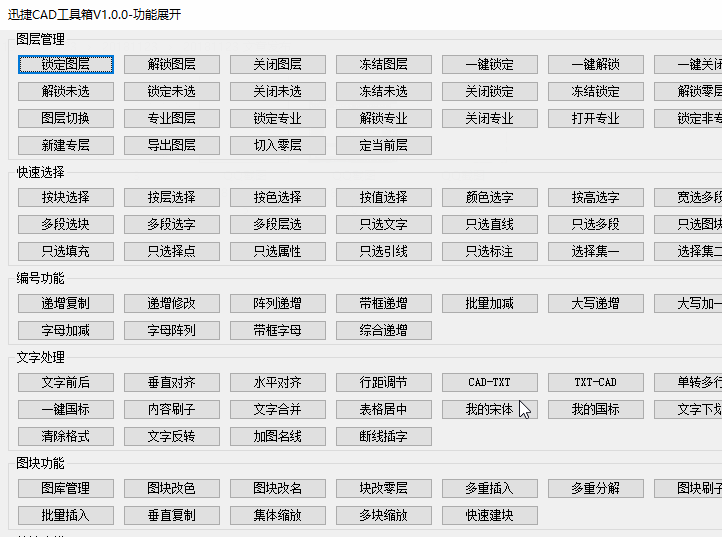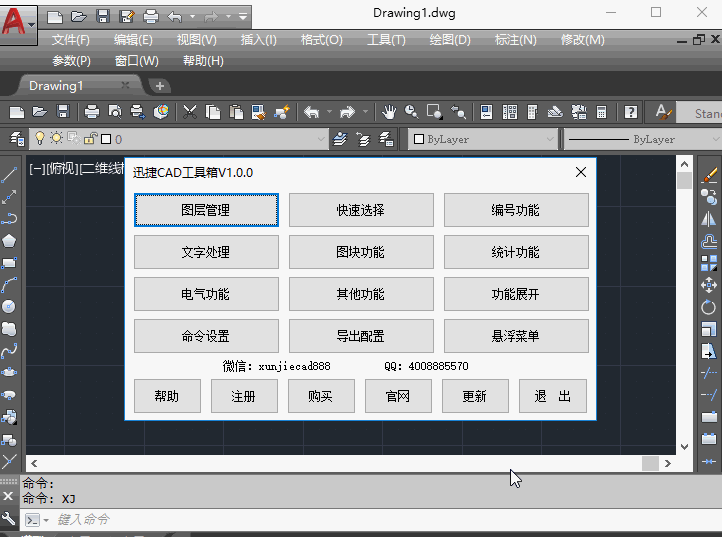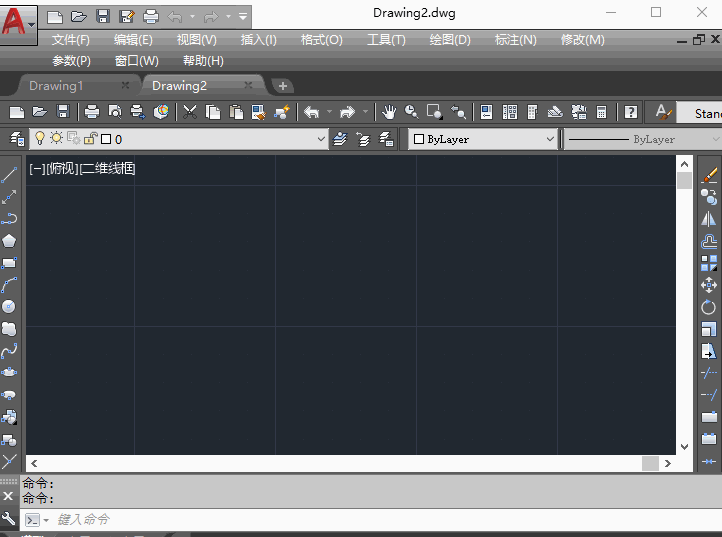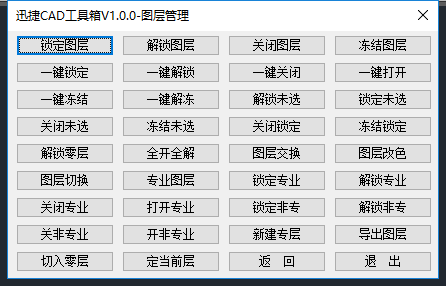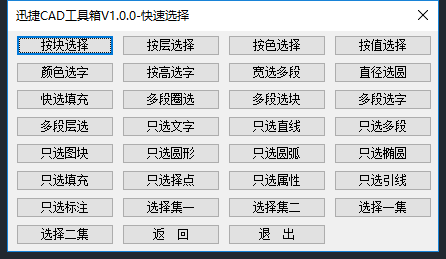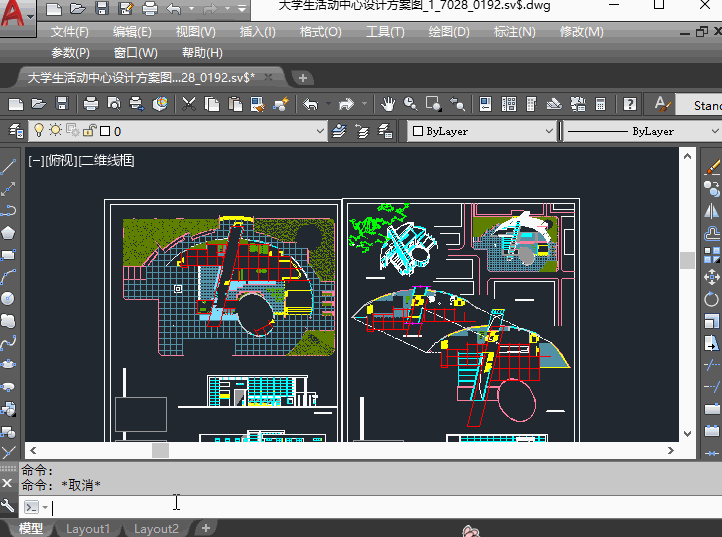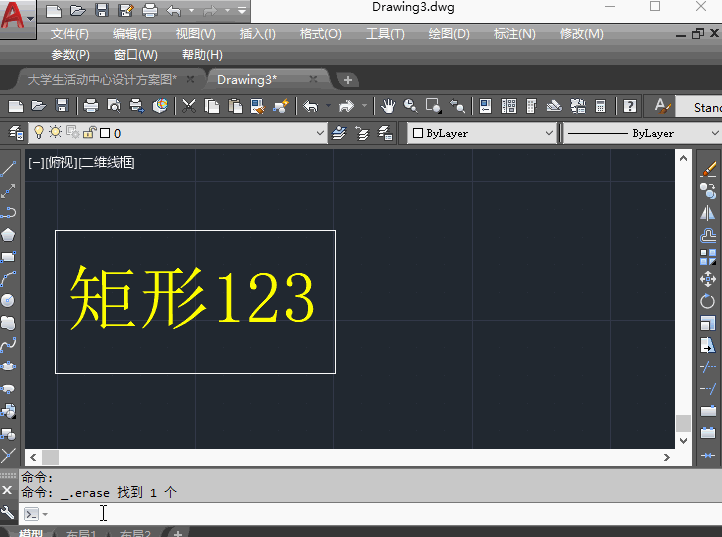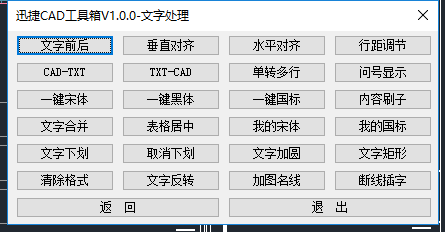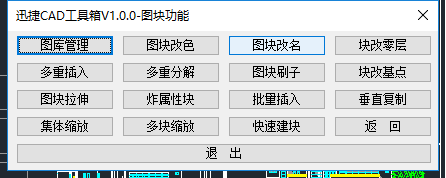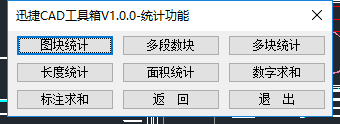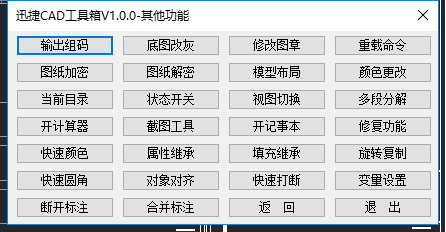你可能还不知道,迅捷CAD系列又来了一个新伙伴,一个体积小小,功能庞大的小伙伴,没错,就是迅捷CAD工具箱。那么这款软件能做什么呢?又有哪些值得我们称赞的功能?今天给小伙伴们科普一下这款优秀到没朋友的AutoCAD插件。
迅捷CAD工具箱是什么?
迅捷CAD工具箱是一款小巧灵活的AutoCAD插件,工具箱针对CAD相关行业的工作需要开发,中涵盖超过100多个CAD制图功能,紧密贴合AutoCAD绘图使用。
迅捷CAD工具箱能做什么?
迅捷CAD工具箱可以帮助我们快速完成CAD绘图,提供图层管理,快速选择,编号功能,文字处理,图块功能,统计功能,电气功能等。
用户可以使用工具箱设置适合自己的绘图习惯任意设置CAD绘图快捷命令,一键完成CAD绘图。
迅捷CAD工具箱的主要功能是什么?
首先,就是安装,作为一个插件,当然要有AutoCAD的衬托才能发光发热。请先打开AutoCAD,在命令行输入ap,在加载/卸载应用程序窗口,加入迅捷CAD插件。成功加载后,命令行输入xj,按回车键,即可唤起插件!(具体操作方法:迅捷CAD工具箱如何使用)
1、图层管理
迅捷CAD工具箱默认功能首字母为激活方法,如需启动图层管理功能,可在命令行输入TCGL。
图层管理中含锁定、解锁、关闭、冻结图层等多种图层编辑功能;用户还可以一键完成多种图层设置。只需要根据自己的需要直接在命令行输入相应功能的首字母即可。太方便有木有!
2、快速选择
快捷键:KSXZ
用户可以使用迅捷CAD工具箱中的快速选择功能,按块选择、按层选择、按色选择、按值选择;同时还可以快速按要求选字、填充等22个快速选择功能。
快速选择-按块选择
功能演示:命令行输入AKXZ,按回车键,指定一个图块,来快速选中相同图块(ESC退出):全选(A)/手动选择(B)。
3、编号功能
快捷键:BHGN
迅捷CAD工具箱提供递增复制、递增修改、阵列递增、带框递增、批量加减、大写递增等14个编号功能,输入对应快捷键即可激活使用。
编号功能-递增复制
功能演示:命令行输入DZFZ ,选择需要复制的对象,然后选择基点进行复制即可。
4、文字处理
快捷键:WZCL
工具箱中涵盖文字前后、垂直对齐、水平对齐、行距调节等24个文字处理功能,用户可根据需求进行CAD文字编辑。
文字处理-文字前后
功能演示:命令行输入WZQH,按回车键,然后输入需要添加的前缀,选择对象添加即可。
5、图块功能
快捷键:TKGN
迅捷CAD工具箱涵盖图库管理、图块改色、图块改名、块改零层、多重插入、多重分解等15个图块修改功能。
图块功能-图块改色
功能演示:命令行输入TKGS,按回车键,选择需要更改颜色的图块,按回车键,设置图块颜色即可。
6、统计功能
快捷键:TJGN
迅捷CAD工具箱涵盖图块统计、多段数块、多块统计、长度统计、面积统计、数字求和、标注求和等7个统计功能。
统计功能-图块统计
功能演示:命令行输入TKTJ,激活图块统计功能,选择一个需要统计的图块,一键统计即可。
7、电气功能
快捷键:DQGN
迅捷CAD工具箱涵盖单相电流、三相电流、照明功率、截面查询等4个电气功能。
电气功能-单相电流
功能演示:命令行输入快捷键DXGN,激活单相电流后,输入功率、系数、因数等,进行计算即可。
8、其他功能
快捷键:QTGN
迅捷CAD工具箱涵盖输出组码、底图改灰、修改图章、重载命令等26其他功能。
其他功能-输出组码
功能演示:命令行输入SCZM,按回车键,激活命令后,选择一个图元,就可以查看图元的输出组码了。
以上是给大家简单介绍的迅捷CAD工具箱主要功能中的典型案例,希望可以在使用迅捷CAD工具箱时帮助的你。